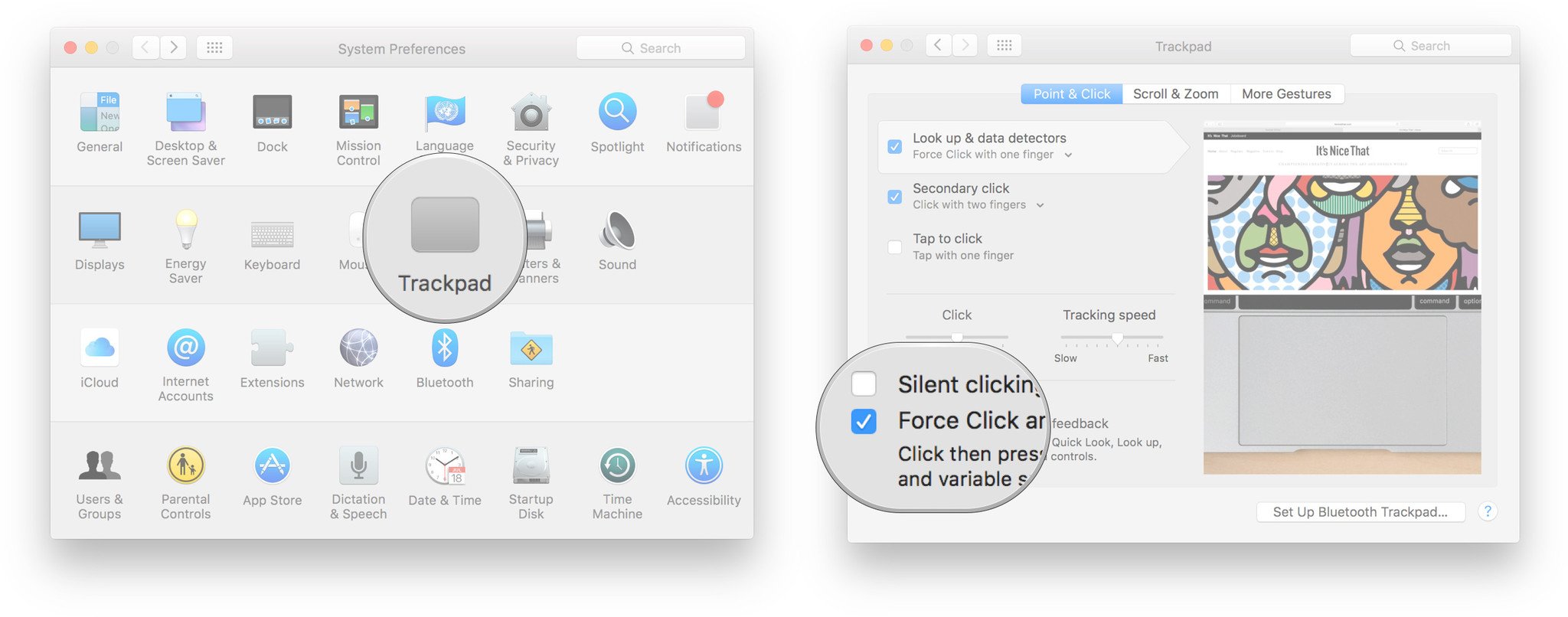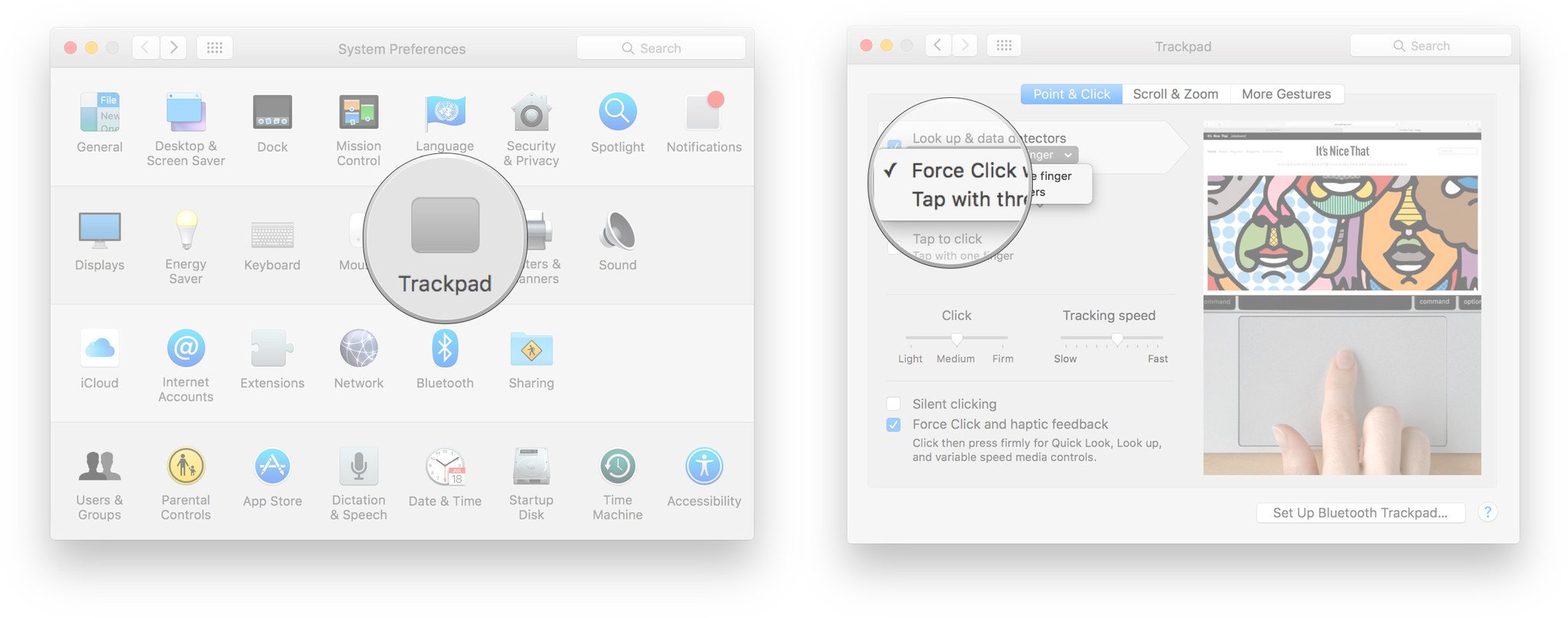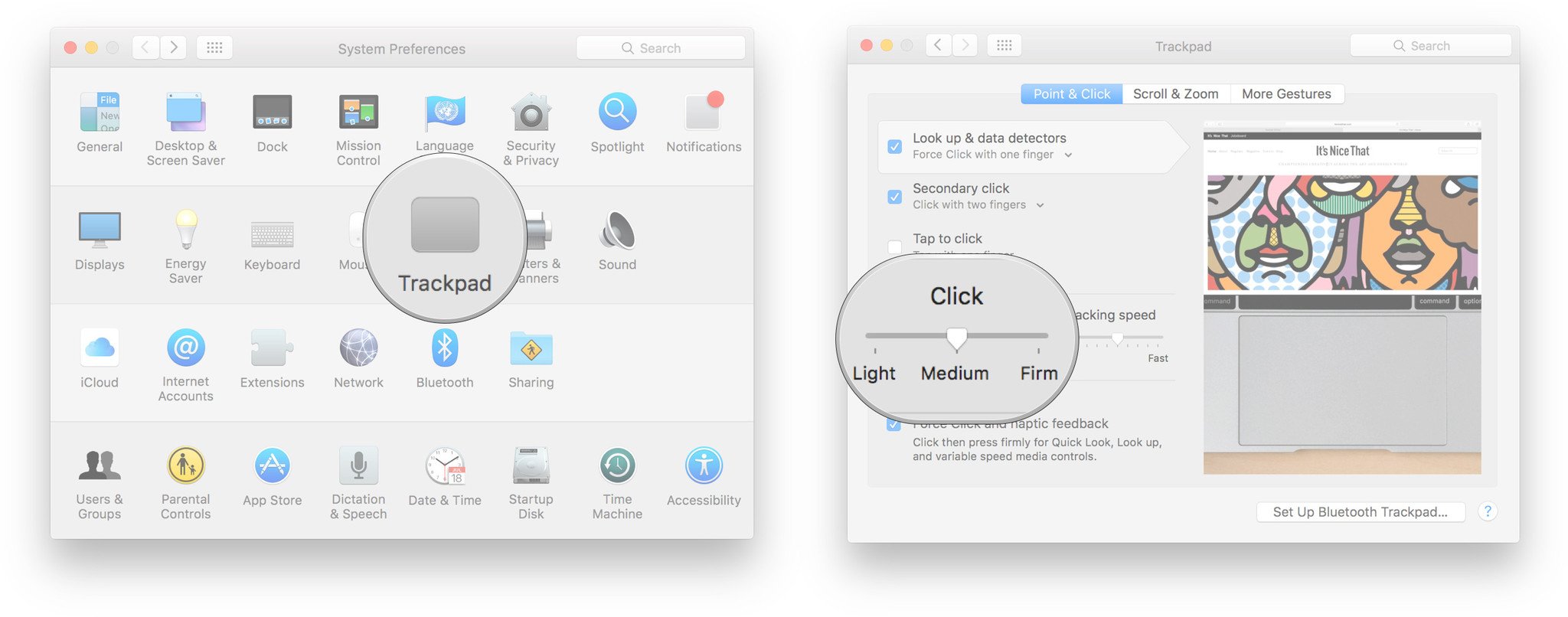Force Touch Trackpad для Mac: полное руководство
Force Click позволяет вам не только нажимать, как на традиционном механическом трекпаде, но и нажимать сильнее, чтобы задействовать второй щелчок или ряд дополнительных уровней щелчка, которые позволяют выполнять дополнительные действия. Например, щелкните значок, а затем щелкните с усилием, чтобы получить QuickLook, или щелкните слово, а затем щелкните с усилием, чтобы получить определение словаря. Однако то, как вы его установите и отрегулируете, как работает Force Click, полностью зависит от вас!
Как включить или выключить Force Click для Mac
С помощью Force Click вы можете делать все, от быстрого просмотра до поиска, предварительного просмотра карт и веб-сайтов и т. Д. Если вам нравится, как он работает и ощущается, он включен по умолчанию, и вы можете оставить его таким. Однако, если вы предпочитаете выключить его и использовать трекпад Force Touch больше как традиционный трекпад, вы тоже можете легко это сделать. И если вы позже передумаете, вы можете снова включить его.
- Запуск Системные настройки.
- Нажмите на Трекпад.
- Снимите отметку Force Click и тактильная обратная связь отключить.

Чтобы снова включить принудительный щелчок, повторите те же шаги и еще раз отметьте принудительный щелчок и тактильную обратную связь.
Как назначить Force Click на Mac
- Запуск Системные настройки.
- Нажмите на Трекпад.
- Нажмите на Поиск и селекторы данных
- Установите его на Нажмите с усилием одним пальцем использовать Force Click, или Коснитесь тремя пальцами для отключения Force Click.

Если вы позже передумаете, просто выполните те же действия еще раз и переключитесь на другой вариант.
Как изменить жесткость Force Click на Mac
По умолчанию для активации Force Click требуется «средний» уровень интенсивности. Apple, однако, дает вам возможность переключиться на «легкий», что упрощает взаимодействие, или «твердый», что требует от вас дополнительных усилий. Независимо от того, с трудом ли вы запускаете Force Click или запускаете по ошибке, вероятно, есть настройка, которая идеально подходит для вас.
- Запуск Системные настройки.
- Нажмите на Трекпад.
- Выберите между Свет, Середина, и Твердый.

Продолжайте пробовать разные настройки, пока не найдете тот, который вам больше всего подходит.
Как использовать Force Click на Mac
Apple в настоящее время связывает Force Click с функциями Quick Look, Look Up, детектора данных и подробного просмотра, а также с некоторыми дополнительными функциями. Это означает, что вы, как правило, можете пойти глубже, просто – подождите – погрузившись глубже. Вот и все основы!
FB.Event.subscribe('xfbml.ready', function(msg) { // Log all the ready events so we can deal with them later var events = fbroot.data('ready-events'); if( typeof(events) === 'undefined') events = []; events.push(msg); fbroot.data('ready-events',events); });
var fbroot = $('#fb-root').trigger('facebook:init'); };